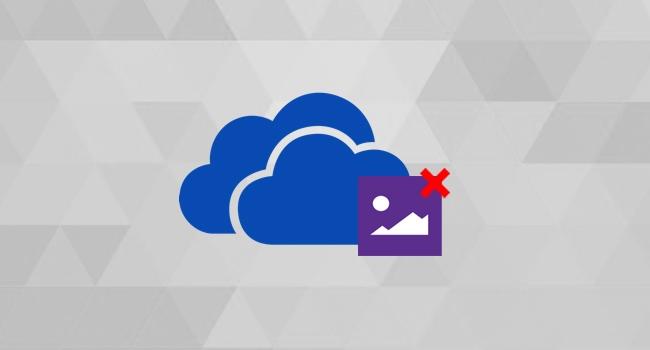
"Deixe suas fotos salvas no seu disco virtual de fora da exibição do app de imagens do Windows"
1 minuto de leitura

0
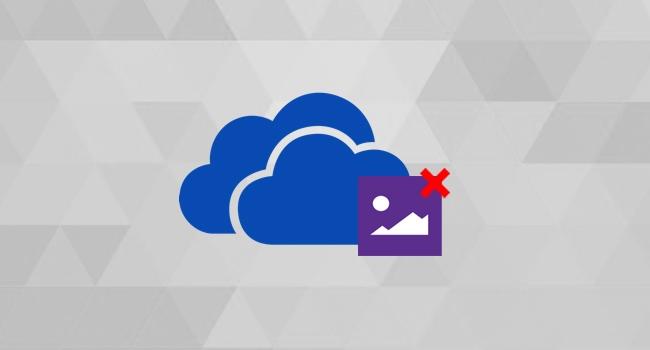
Índice
Toggle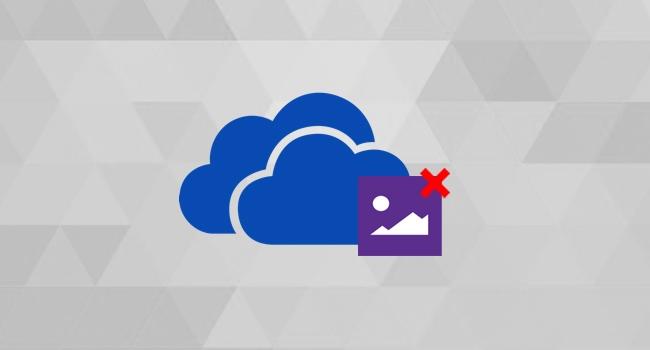
Uma das grandes vantagens e novidades do Windows 10, o mais novo sistema operacional da Microsoft, foi a conectividade entre aparelhos e dispositivos vinculados à mesma conta. Assim, seus contatos, agendas, configurações e até mesmo arquivos ficam salvos entre vários aparelhos simultaneamente para facilitar seu acesso e uso.
Muitos usuários, porém, não sabem que algumas definições que podem elevar o uso de dados de internet vêm marcados como ativados de fábrica, e isso, para alguns, representa um incômodo. Um desses recursos é a apropriação de imagens salvas no OneDrive diretamente pelo aplicativo Fotos do Windows 10.
Assim, o app baixa e exibe esses arquivos automaticamente, as vezes mesmo que o usuário não perceba. Se você não deseja que isso aconteça, confira esse passo a passo para desativar essa função.
Passo 1 – Abra o app Fotos em seu Windows 10
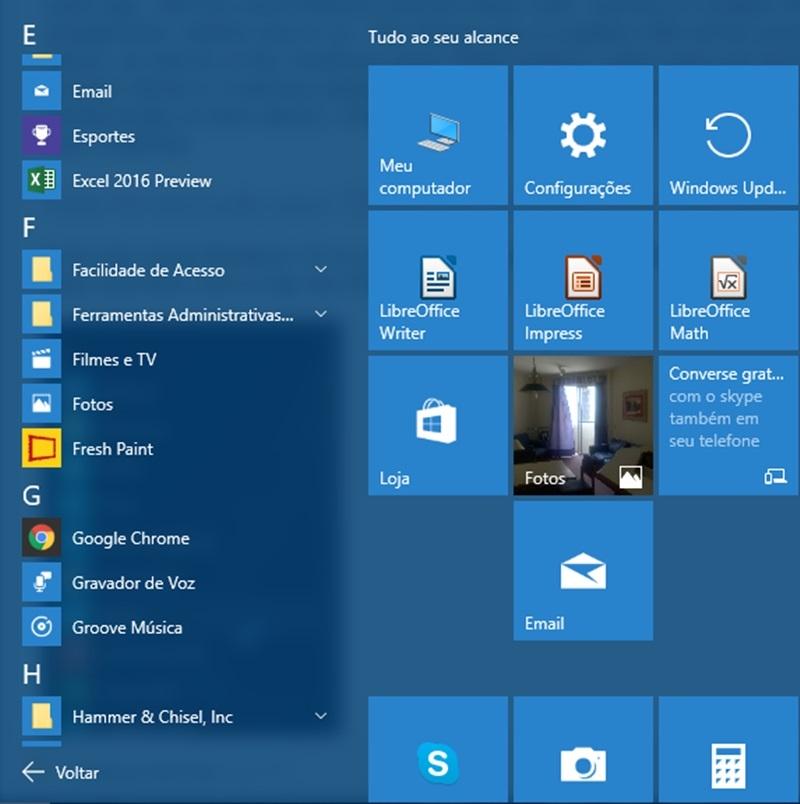
Passo 2 – Selecione suas configurações
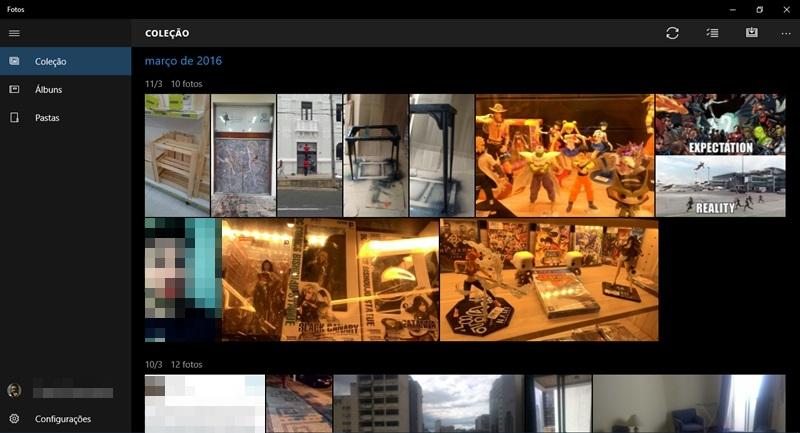
Passo 3 – Desative o OneDrive
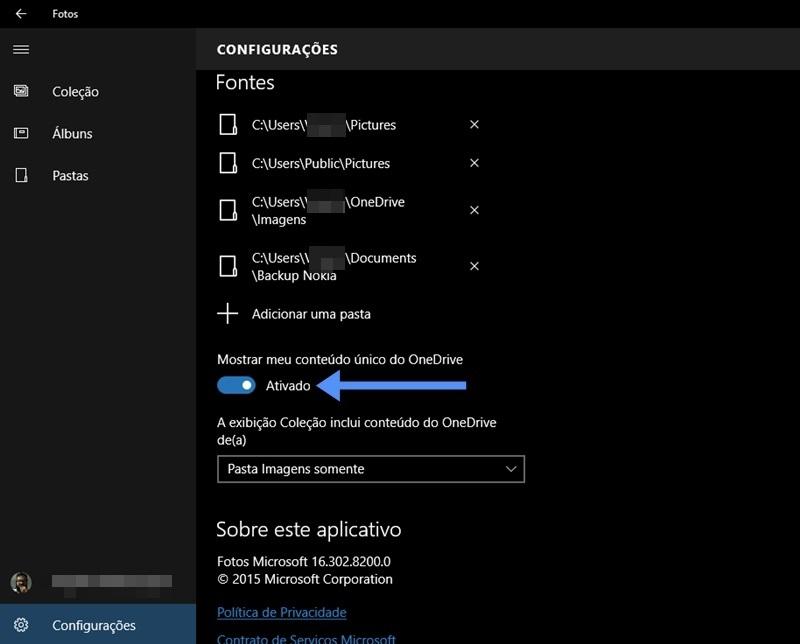
Navegue as opções mostradas na tela até encontrar a ferramenta Mostrar meu conteúdo único do OneDrive. Desative a chave para que suas imagens do armazenamento em nuvem sejam excluídas automaticamente do aplicativo.
Agora as imagens são serão exibidas se você abrir o aplicativo do OneDrive e selecioná-las de suas pastas.
Graças à proposta de interconectividade de aparelhos usando o sistema operacional Windows, esse passo a passo também é valido para os One drive Windows Phone 10.
Sem resultados
Reset